このページでは、投稿日時を変更する方法 を紹介してます。
- 2週間前のイベントだったから、今日の日付で投稿すると違和感
- 来週の月曜10時に公開したい
下の簡単な流れで、記事を投稿した日付や時間を変更出来ます。
- 投稿日時を変更
- 今より先の日程に「予約投稿」も可能
それでは、詳細を解説していきます。
01. 投稿日時を変更

記事の編集画面にて、右のサイドバーにある「公開」の日付をクリックしてください。

【公開】を開くと日時やカレンダーが表示され、投稿年月日と時間を書き換えられるようになります。「現在」をクリックすると、現在日時に変更できます。
この日時を書き換え、更新ボタンをクリックすれば、投稿日が変更されます。
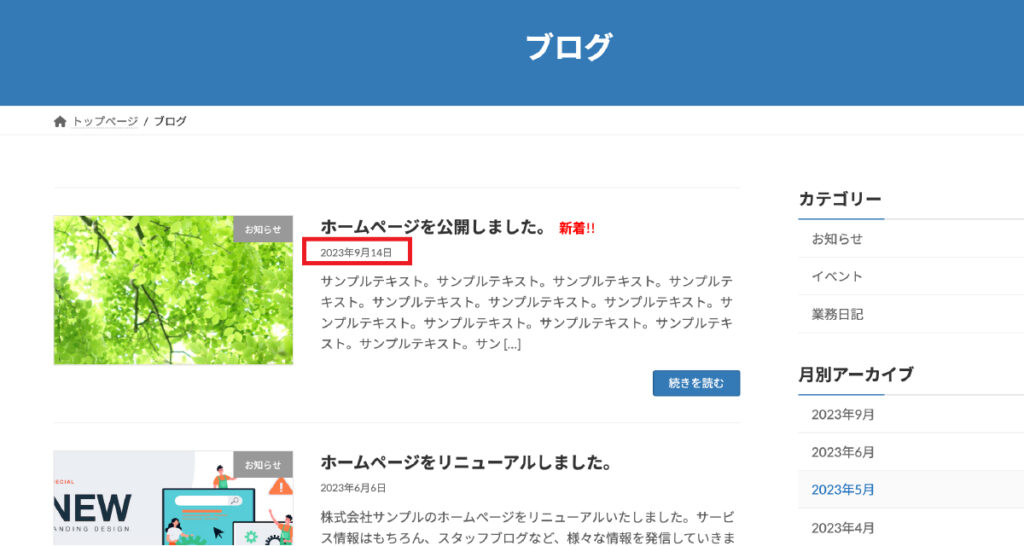
02. 今より先の日程に「予約投稿」も可能

公開予定日は先だけど、記事を書き終えた際には「予約投稿」が便利です。
公開日時を未来に設定して、上記の保存ボタンを押すと、ステータスが「予約済み」に変わります。
設定した日時に公開される予約が入り、該当の日時に自動的に投稿されます。
ホームページの更新状態によって、表示される画面が少し異なる場合もあります。
ご不明点などございましたら、HP担当者まで「メール」にてお問い合わせ下さいませ。▽▽▽
スマホ版
このページでは、投稿日時を変更する方法 を紹介してます。
- 2週間前のイベントだったから、今日の日付で投稿すると違和感
- 来週の月曜10時に公開したい
下の簡単な流れで、記事を投稿した日付や時間を変更出来ます。
- 投稿日時を変更
- 今より先の日程に「予約投稿」も可能
それでは、詳細を解説していきます。
01. 投稿日時を変更

記事の編集画面にて、右のサイドバーにある「公開」の日付をクリックしてください。

【公開】を開くと日時やカレンダーが表示され、投稿年月日と時間を書き換えられるようになります。「現在」をクリックすると、現在日時に変更できます。
この日時を書き換え、更新ボタンをクリックすれば、投稿日が変更されます。

02. 今より先の日程に「予約投稿」も可能

公開予定日は先だけど、記事を書き終えた際には「予約投稿」が便利です。
公開日時を未来に設定して、上記の保存ボタンを押すと、ステータスが「予約済み」に変わります。
設定した日時に公開される予約が入り、該当の日時に自動的に投稿されます。
ホームページの更新状態によって、表示される画面が少し異なる場合もあります。
ご不明点などございましたら、HP担当者まで「メール」にてお問い合わせ下さいませ。▽▽▽


